Med över två miljarder aktiva användare varje månad är YouTube en enorm plattform för videoinnehåll. Miljontals filmer finns tillgängliga, och vem som helst med en kamera kan starta en egen kanal. Det kan vara ett fantastiskt sätt att dela med sig av sina intressen och samtidigt utveckla sin kreativitet.
Om du bestämmer dig för att ge dig in i YouTube-världen, är det viktigt att lära sig grunderna, som hur man publicerar en video. Det fina är att du kan göra det från olika typer av enheter. I den här guiden går vi igenom hur du laddar upp din video från olika plattformar.
Publicera en video på YouTube från datorn
Att lägga upp en video på YouTube via datorn är enkelt. Här är stegen du bör följa:
- Besök studio.youtube.com.
- Klicka på ”Skapa” och sedan ”Ladda upp videor” som du hittar i det övre högra hörnet. Alternativt kan du klicka på ”Ladda upp videor” direkt från din kanals instrumentpanel.
- Tryck på ”Välj filer” och markera den videofil du önskar publicera. Vänta sedan medan YouTube laddar upp ditt material.
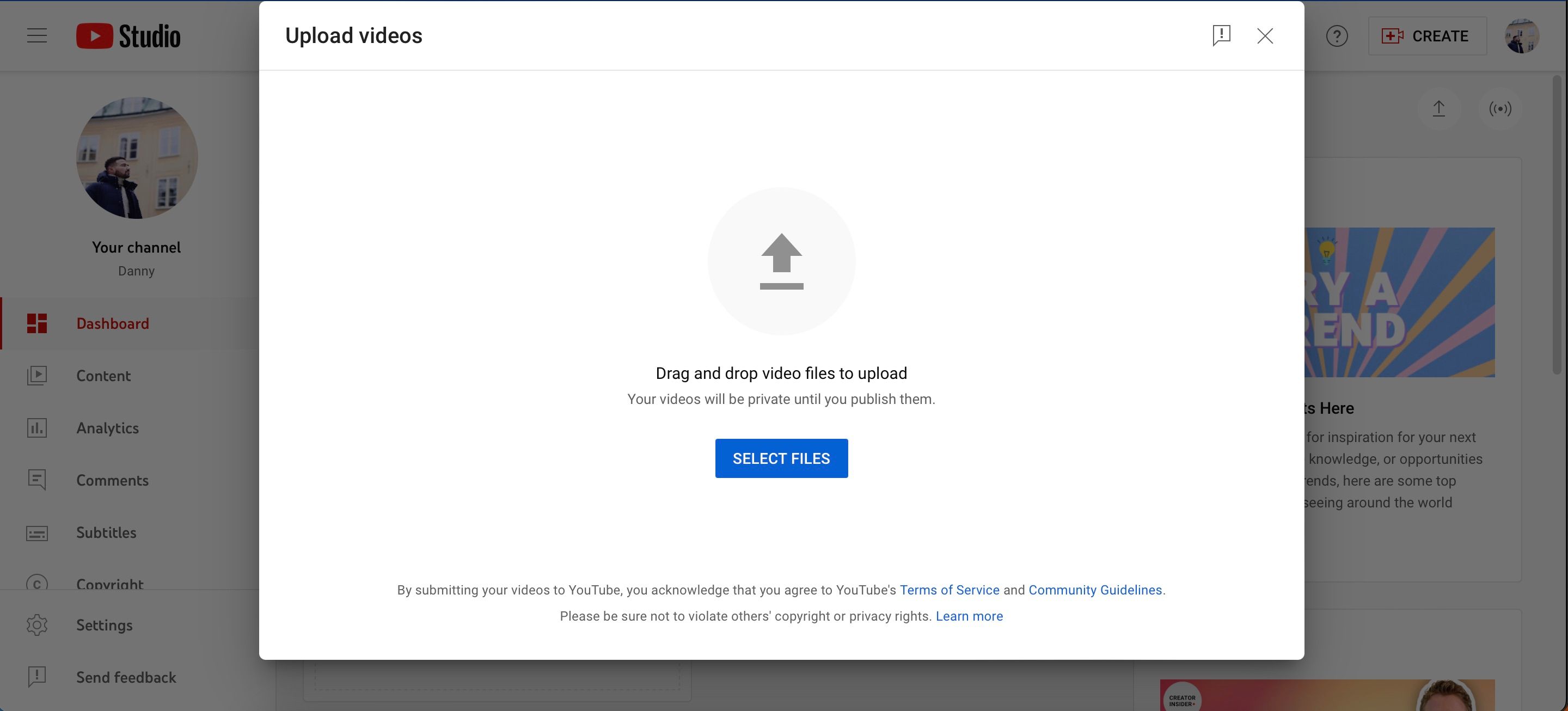
- Anpassa din video genom att justera inställningarna (vi går igenom de viktigaste i nästa avsnitt).
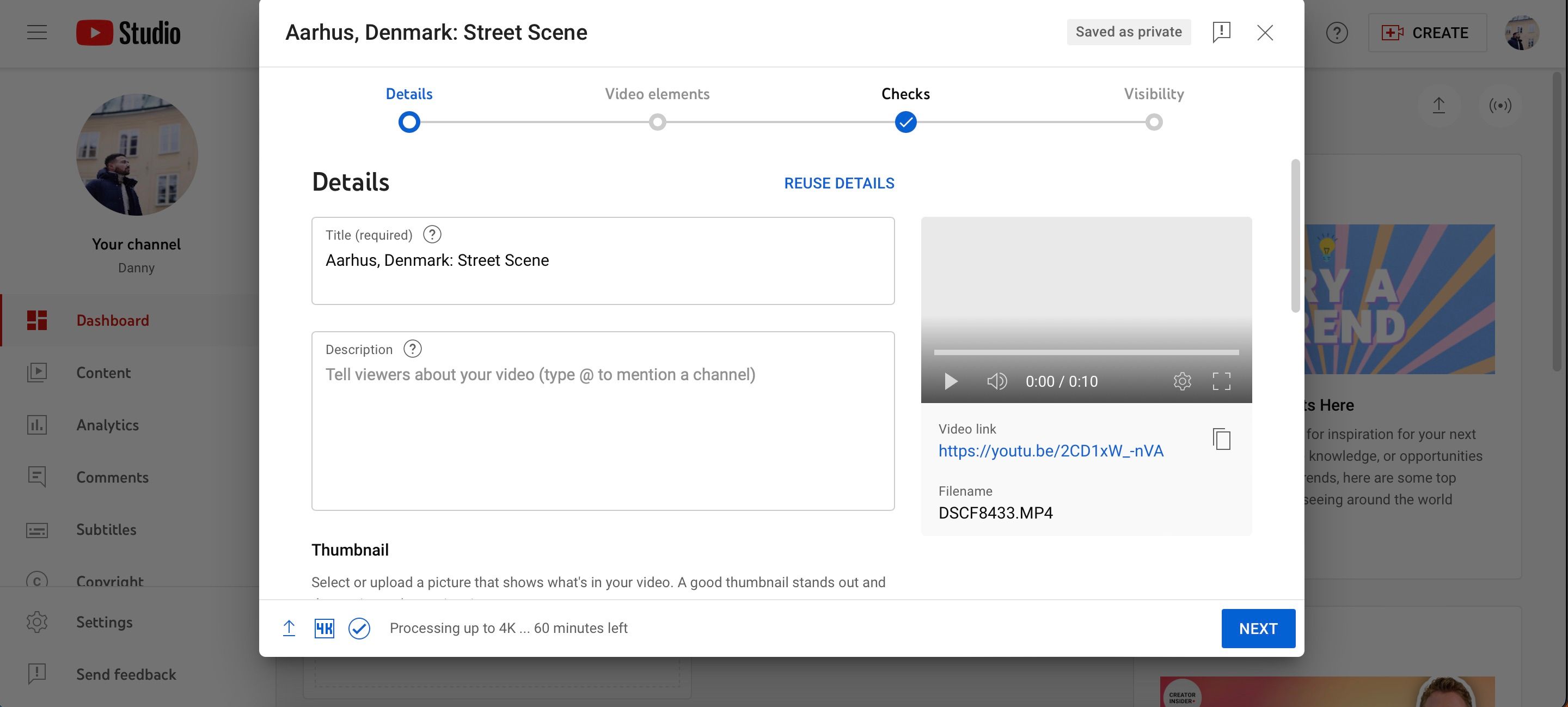
- Klicka på ”Nästa” medan du går igenom de olika avsnitten. När du har valt videons synlighet och bestämt om du vill schemalägga den eller inte, tryck på ”Spara”. Notera att 4K-innehåll kan ta längre tid att bearbeta.
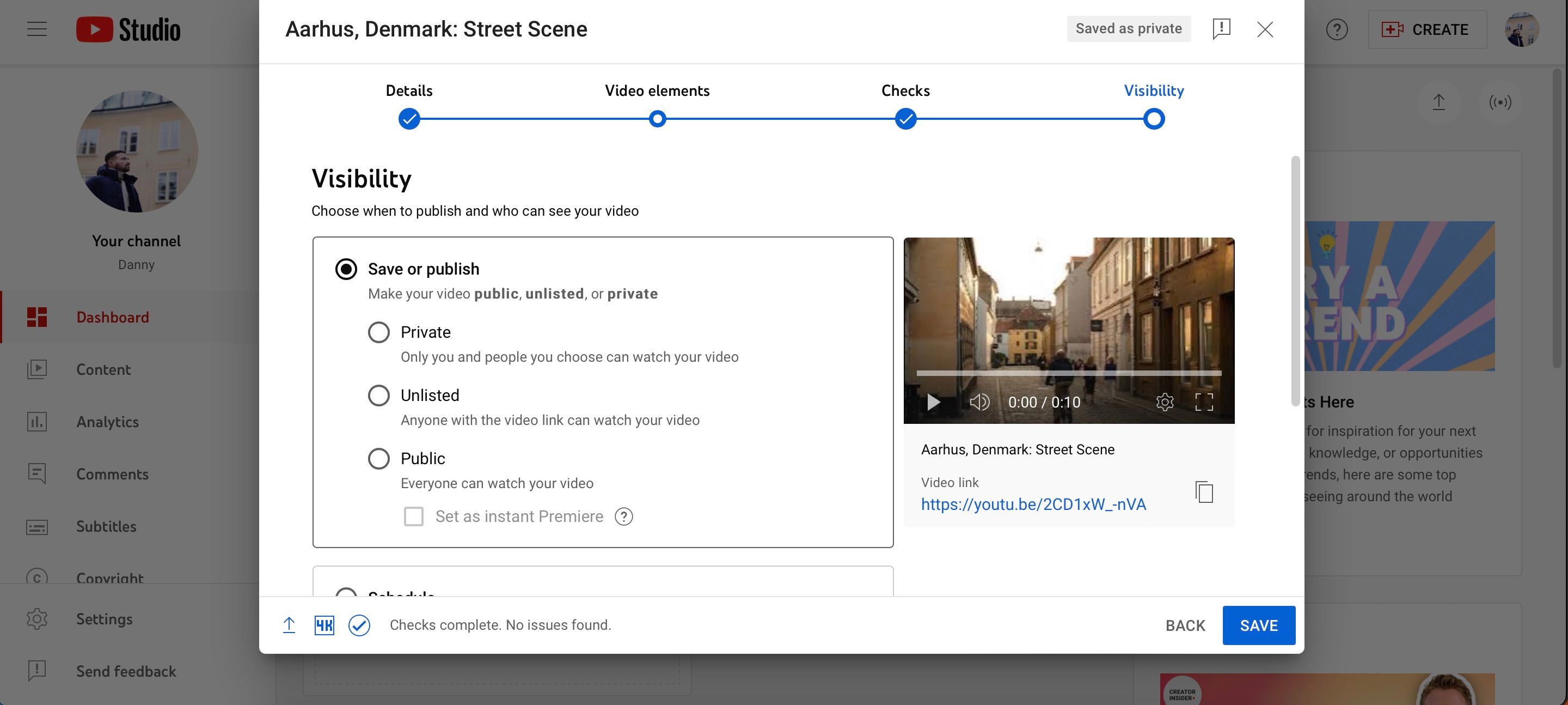
Nu när du har publicerat din video är det bra att se över vilka metoder du kan använda för att hjälpa din publik att upptäcka dina videor.
Anpassa dina YouTube-videor
Som du såg i stegen ovan finns det flera sätt att anpassa dina YouTube-videor. Att optimera dina inställningar är nyckeln om du vill öka dina chanser att nå ut till fler tittare. Här nedan följer en översikt över de viktigaste anpassningsalternativen och begreppen du bör ha i åtanke, både när du publicerar din första video någonsin och även vid framtida uppladdningar.
- Miniatyrbild: Den bild som visas för potentiella tittare innan de klickar på din video. Även om du kan välja ett skärmklipp från videon rekommenderar vi att skapa en egen, iögonfallande miniatyr. Du kan designa dessa i verktyg som Canva eller Adobe InDesign.
- Beskrivning: I beskrivningen berättar du för dina tittare vad videon handlar om. Du kan även inkludera tidsstämplar för att göra det enklare för andra att navigera i videon.
- Titel: Titeln får bestå av maximalt 100 tecken och bör tydligt ange vad tittaren kan förvänta sig när de klickar på videon. Tänk på sökmotoroptimering (SEO) eftersom detta till viss del påverkar hur många som ser ditt material.
- Synlighet: Du kan ställa in din video som antingen offentlig, privat eller olistad. Det är också möjligt att schemalägga publicering för ett senare datum, om du inte vill att videon ska publiceras direkt.
Beroende på vilket redigeringsprogram du använder kan du ibland ladda upp videon direkt från programmet. Exempelvis erbjuder Adobe Premiere Pro, DaVinci Resolve och Final Cut Pro den möjligheten. Om du använder DaVinci Resolve har vi en separat guide som visar hur du publicerar din video från det programmet till YouTube.
Publicera en video på YouTube från din smartphone eller surfplatta
Att vlogga via mobilen är enklare än någonsin. Kvaliteten på dagens kameror ger möjligheten att skapa långa ”prathuvud”-videor direkt från din enhet. Eftersom det även finns kraftfulla redigeringsverktyg tillgängliga för surfplattor (som DaVinci Resolve på iPad) kan det vara praktiskt att även publicera din video direkt från en mobil enhet.
Stågen för att publicera en video på YouTube från en mobil eller surfplatta skiljer sig lite från datorversionen. Processen är dock fortfarande relativt enkel:
- Öppna YouTube-appen på din enhet.
- Tryck på plus-knappen (+) längst ner på skärmen.
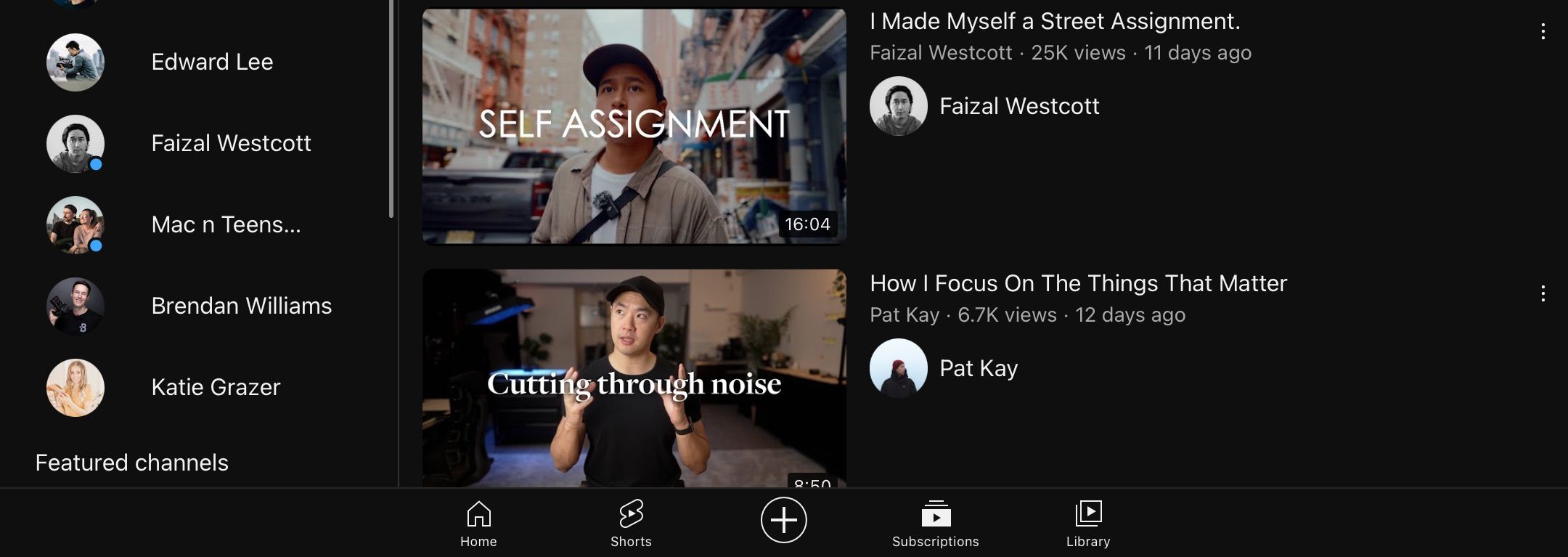
- Välj den video du vill ladda upp från din kamerarulle. Alternativt kan du trycka på ”Spela in” eller ”Gå live” om du föredrar det. För att ladda upp videor från kamerarullen kan du behöva ge appen tillgång till den om det är första gången.
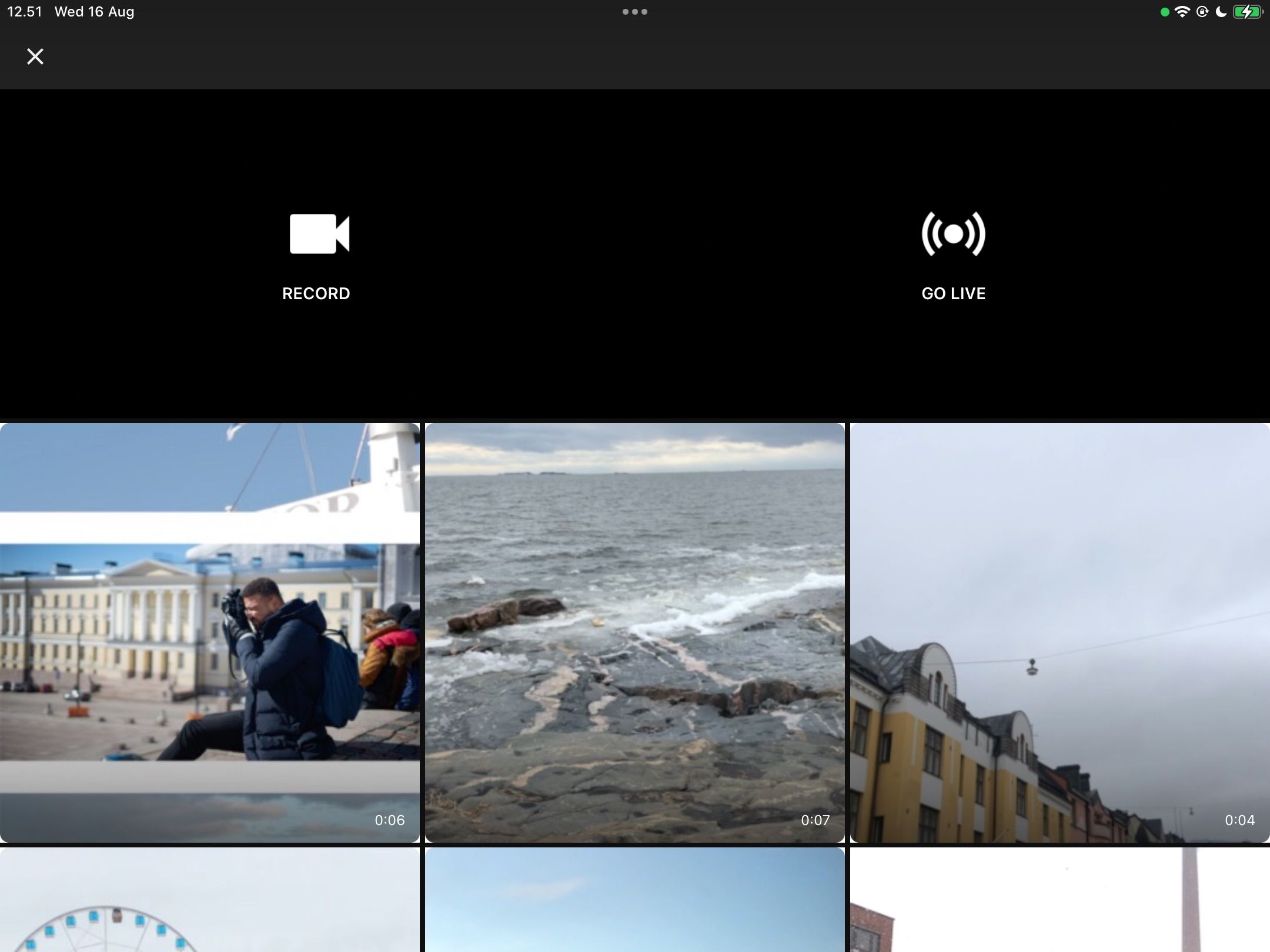
- Klipp din video genom att trycka på sax-ikonen och justera klippets längd. Trycker du på trollstavs-ikonen till höger kan du lägga till ett filter, men detta är valfritt.

Slutför din YouTube-videouppladdning från en mobil enhet
Efter att ha följt stegen ovan kan du slutföra publiceringen genom att göra ytterligare anpassningar. Nedan följer den information du behöver för att lägga upp din video på YouTube från en mobil eller surfplatta.
- Tryck på ”Nästa”. Om du inte redan har skapat en YouTube-kanal visas ett popup-fönster där du behöver göra det.
- Klicka på bildikonen längst upp till vänster för att lägga till en miniatyrbild.
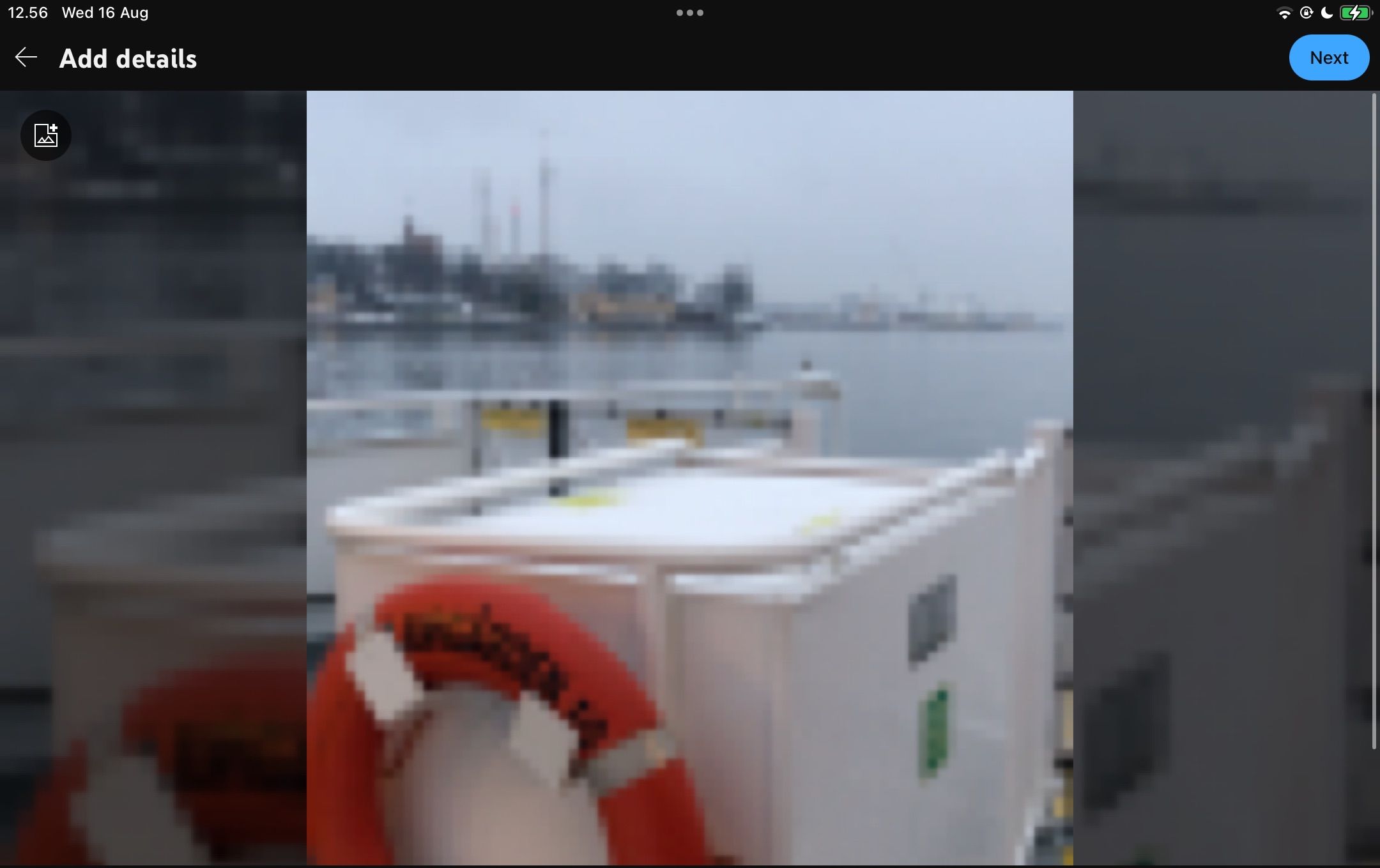
- Scrolla ner för att anpassa de övriga videoinställningarna, exempelvis beskrivningen. Välj sedan ”Nästa”.
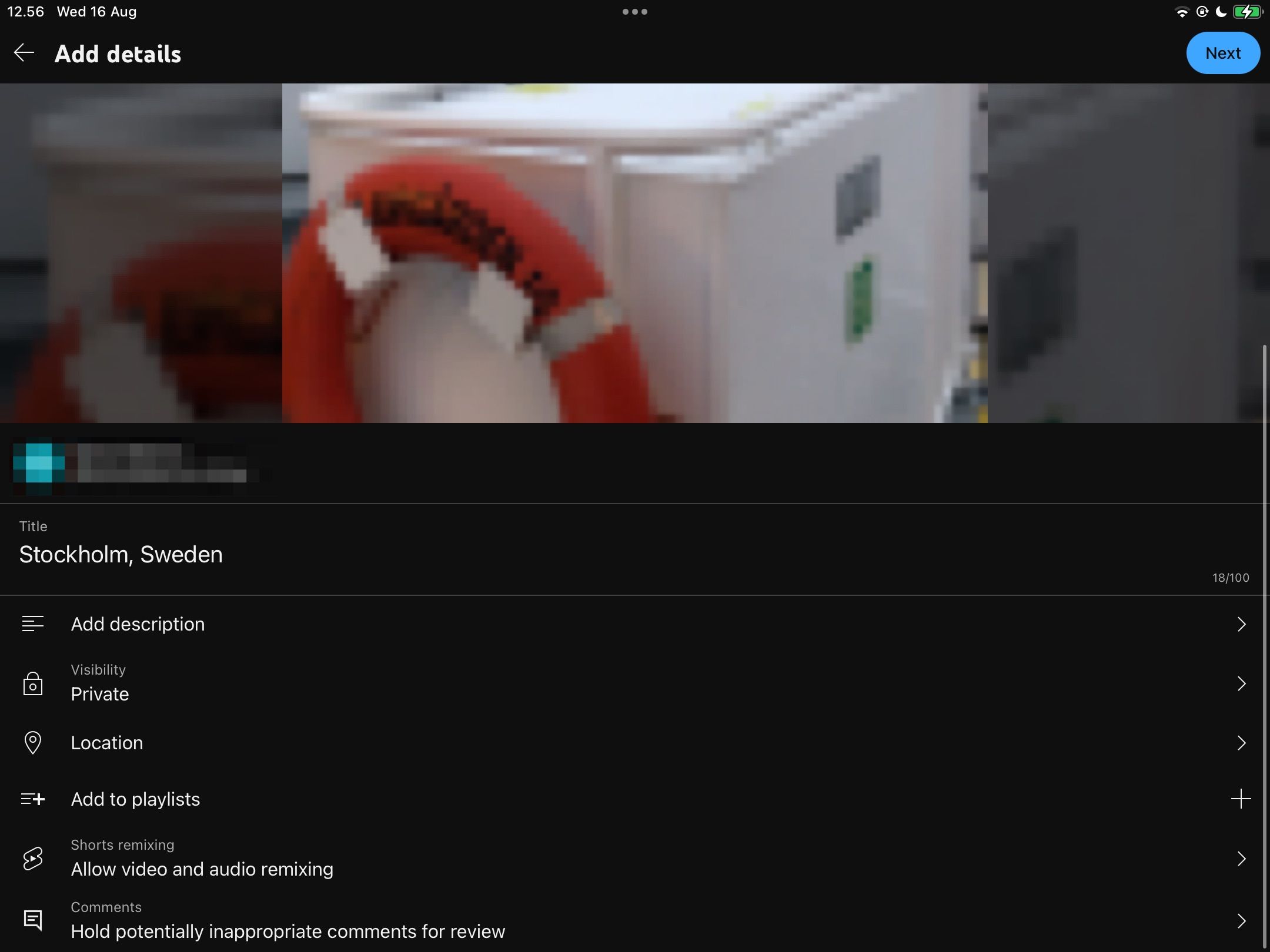
- I avsnittet ”Välj målgrupp” anger du om din video är riktad till barn eller inte. Om du behöver åldersbegränsa din video öppnar du rullgardinsmenyn och väljer det alternativ som passar.
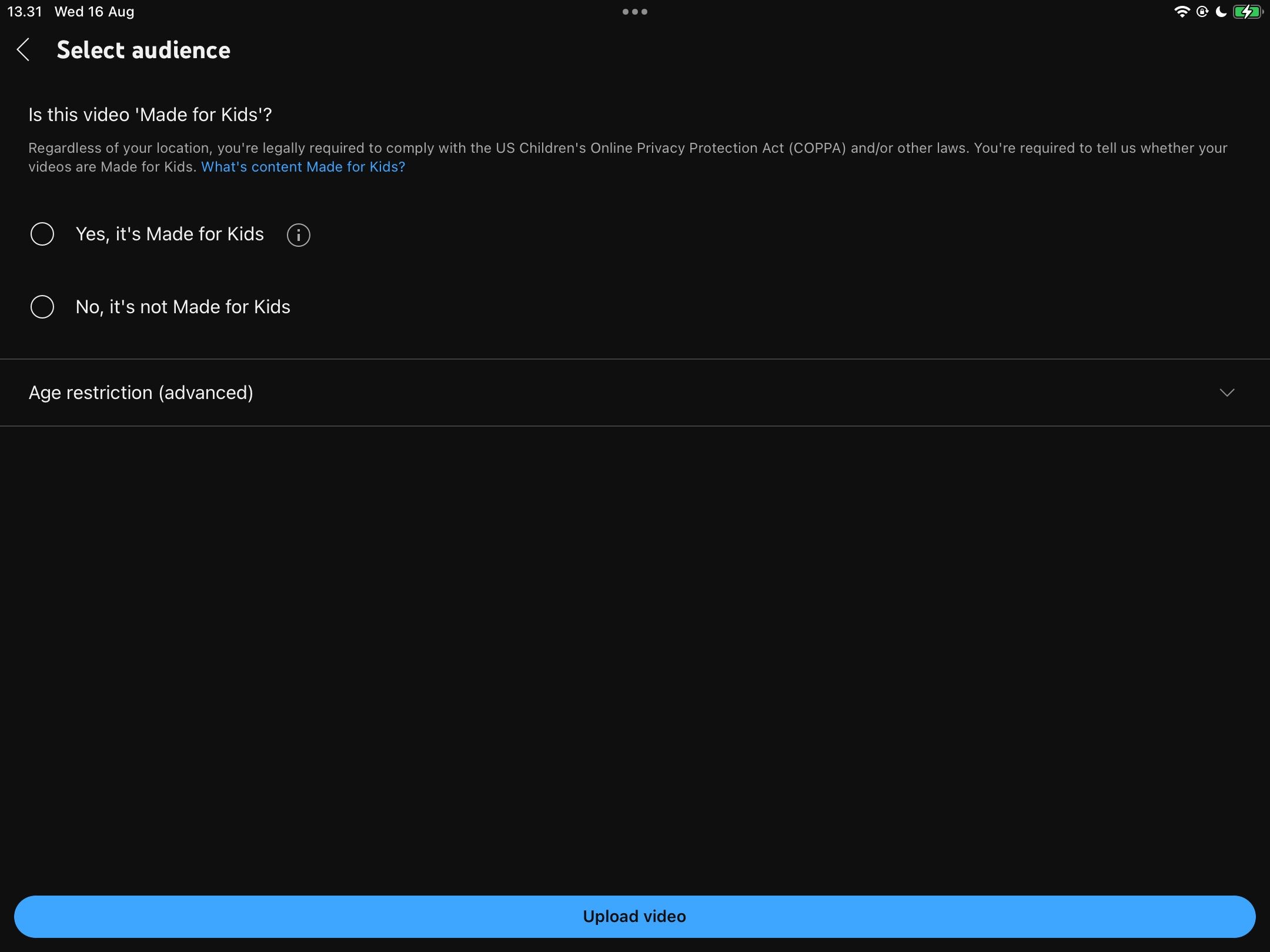
- Längst ner på skärmen ser du knappen ”Ladda upp video”. Klicka på den för att slutföra processen.
Publicera en YouTube-video från din spelkonsol
Förutom att publicera videor via mobilen eller surfplattan kan du även dela material direkt från din spelkonsol. Det är särskilt användbart om du är en gamer som satsar på YouTube eller streaming.
Om du vill ladda upp till YouTube från en PlayStation 5 kan du följa instruktionerna i den här videon:
För Xbox Series X/S bör du istället följa dessa steg:
Din spelkonsol kommer att spela in videomaterial och så länge du är ansluten till internet kan du publicera det på YouTube.
Publicera YouTube Shorts
Om du är seriös med att bygga din YouTube-kanal kan du även överväga att publicera YouTube Shorts. Det är en kortfilmsform som får vara max 60 sekunder lång, och publiceringsprocessen är enkel.
Du använder samma initiala publiceringsinställningar som beskrivits tidigare för din valda enhet. Om din video är max 60 sekunder lång kommer den automatiskt att laddas upp som en kortfilm – under förutsättning att formatet är antingen kvadratiskt eller vertikalt. Du kan även lägga till #shorts i titeln, men det är inte nödvändigt.
Innan du börjar lägga upp YouTube Shorts bör du fundera på för- och nackdelarna med att använda det formatet för din kanal.
Många sätt att ladda upp videor till YouTube
Oavsett om du använder din mobil, dator eller surfplatta är det enkelt att publicera en video på YouTube. Du kan även använda din spelkonsol om du vill dela spelinnehåll.
Att ladda upp Shorts är lika enkelt, och du kan alltid återgå till den här guiden om du behöver hjälp. Efter några publiceringar kommer du snabbt att få grepp om hur allting fungerar.